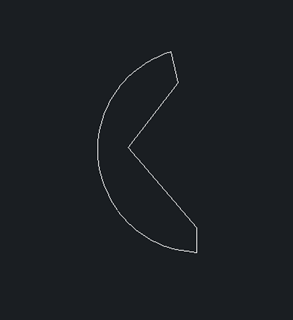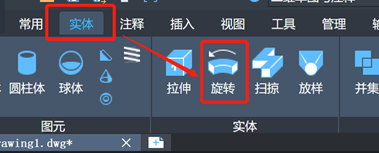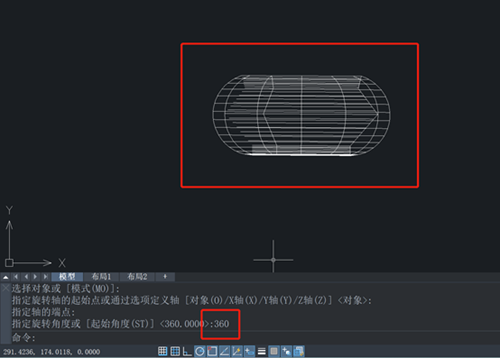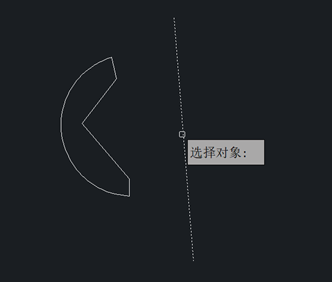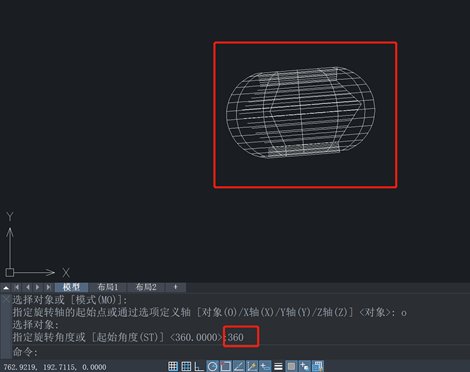| CAD使用绕轴旋转创建实体的详细步骤 | 您所在的位置:网站首页 › cad三维物体怎么旋转 › CAD使用绕轴旋转创建实体的详细步骤 |
CAD使用绕轴旋转创建实体的详细步骤
|
CAD使用绕轴旋转创建实体的详细步骤 我们若在使用CAD时,想将所选取的对象按指定的旋转轴旋转,CAD中的REVOLVE命令可以做到,并且形成三维实体或者曲面。可以提供旋转的对象非常多,包括直线、椭圆、圆弧、圆、椭圆弧、二维多段线、三维多段线、三维面、样条曲线、面域、实体等。 上次我们学习了如何绕轴旋转创建曲面的方法。那么绕轴旋转创建实体又应该怎么做呢,下文是具体步骤,以下图为例
1. 按顺序点击菜单栏的“实体”选项»“实体”面板 »“旋转”。
2. 选择需要旋转的闭合对象。选择完毕之后按下回车。 3. 通过以下的其中一种方式来确定旋转轴: · 在绘图窗口区域指定两个点,旋转轴即为两点所成的直线,起点到端点的方向为旋转轴的正方向。对象围绕旋转轴旋转360°后可得下图效果:
· 在命令行输入命令 o(对象),提示选择对象,在绘图区域内选择直线,多段线的线性线段。 选择刚刚已绘制完的直线
输入旋转角度数值 360°后,可得:
· 在命令行内输入 x,y 或 z, 可使用 x 轴,y 轴 或 z 轴作为旋转轴,旋转轴的正方向以各坐标轴的正向为准。 写入 旋转度数360°即可。 注意:要创建实体的旋转角度必须是360°,小于360°是用于创建曲面并非实体。 |
【本文地址】
公司简介
联系我们
| 今日新闻 |
| 推荐新闻 |
| 专题文章 |